Snapchat is een zeer populaire berichten-app waarmee je snaps (foto's en video's) naar je vrienden kunt sturen. U kunt verschillende filters en effecten toevoegen om uw foto's of video's te bewerken.
Het niet kunnen verzenden van berichten op Snapchat kan erg frustrerend zijn. Maar daarom hebben we deze gids samengesteld. Wij willen u helpen bij het oplossen van dit probleem.
Hoe Snapchat-berichten te repareren die niet worden verzonden
Misschien ben je geblokkeerd
Als de ontvanger u heeft geblokkeerd, kunt u een foutmelding krijgen met de tekst 'Verzenden mislukt‘.
Om te controleren of iemand je echt heeft geblokkeerd, ga je naar Verhalen. Als je geen verhalen van hen kunt vinden, kan dit erop wijzen dat ze je inderdaad hebben geblokkeerd.
Een andere methode is om ze te zoeken op hun gebruikersnaam. Als de zoekopdracht geen resultaten oplevert, is dat een ander element in het voordeel van de hypothese dat je bent geblokkeerd.
De kogelvrije methode
Er is ook een kogelvrije methode om te controleren of je bent geblokkeerd op Snapchat. Maak een nieuw account aan. Zoek vervolgens naar uw contactpersoon met behulp van hun gebruikersnaam. Verschijnen ze in de zoekresultaten van het nieuwe account, maar niet in je hoofdaccount? Dit betekent dat ze je hebben geblokkeerd.
In dit geval is er niets mis met je Snapchat-account of apparaat. U hoeft niets op te lossen.
Start Snapchat opnieuw en controleer je verbinding
Door de app eenvoudig te sluiten en opnieuw te starten, kan het probleem worden opgelost. U kunt ook uitloggen en daarna weer inloggen. Controleer of opnieuw verbinding maken met de Snapchat-server de truc heeft gedaan.
Zorg ervoor dat uw internetverbinding goed werkt. Als je mobiele data gebruikt, schakel dan in Vliegtuigmodus. Maak vervolgens opnieuw verbinding met het netwerk.

Maak indien mogelijk verbinding met een wifi-netwerk. Controleer of je berichten kunt verzenden op Snapchat terwijl je de draadloze verbinding gebruikt.
Wis de cache
Als het probleem zich nog steeds voordoet, probeer dan de app-cache te wissen.
- Tik op je profiel en ga naar Instellingen.
- Scroll dan naar beneden naar Accountacties.
- Tik Cache wissen en dan Wis alles.
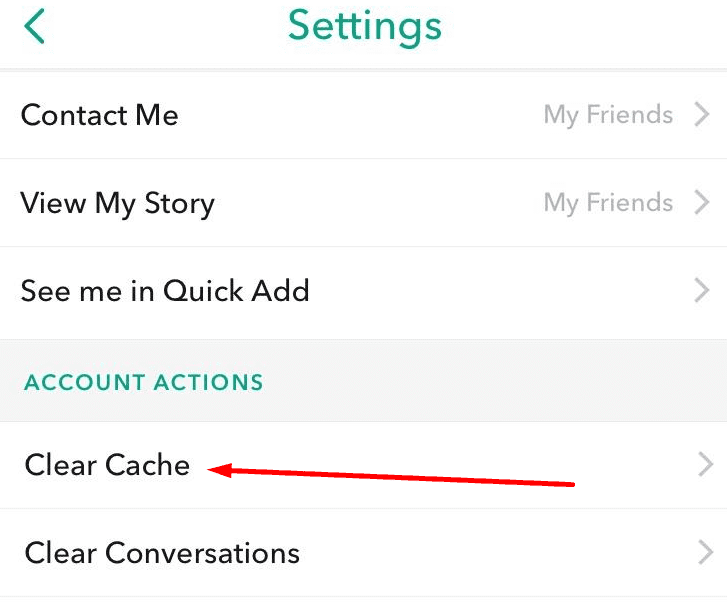
Installeer de app opnieuw
Als niets werkte, probeer dan de app te verwijderen. Druk lang op het Snapchat-pictogram en selecteer de Verwijderen optie. Start uw apparaat opnieuw op.
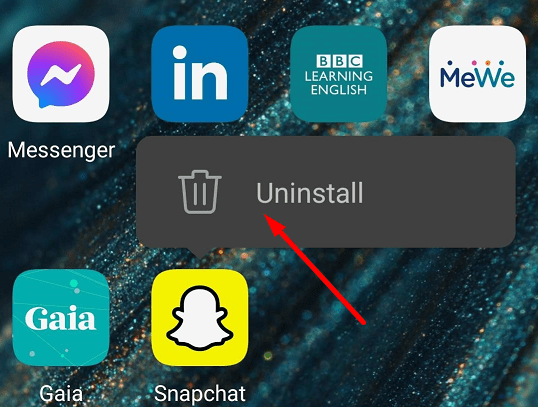
Ga vervolgens naar de Google Play Store, zoek naar Snapchat en installeer de app. Hopelijk lost het opnieuw installeren van de app het berichtenprobleem op.